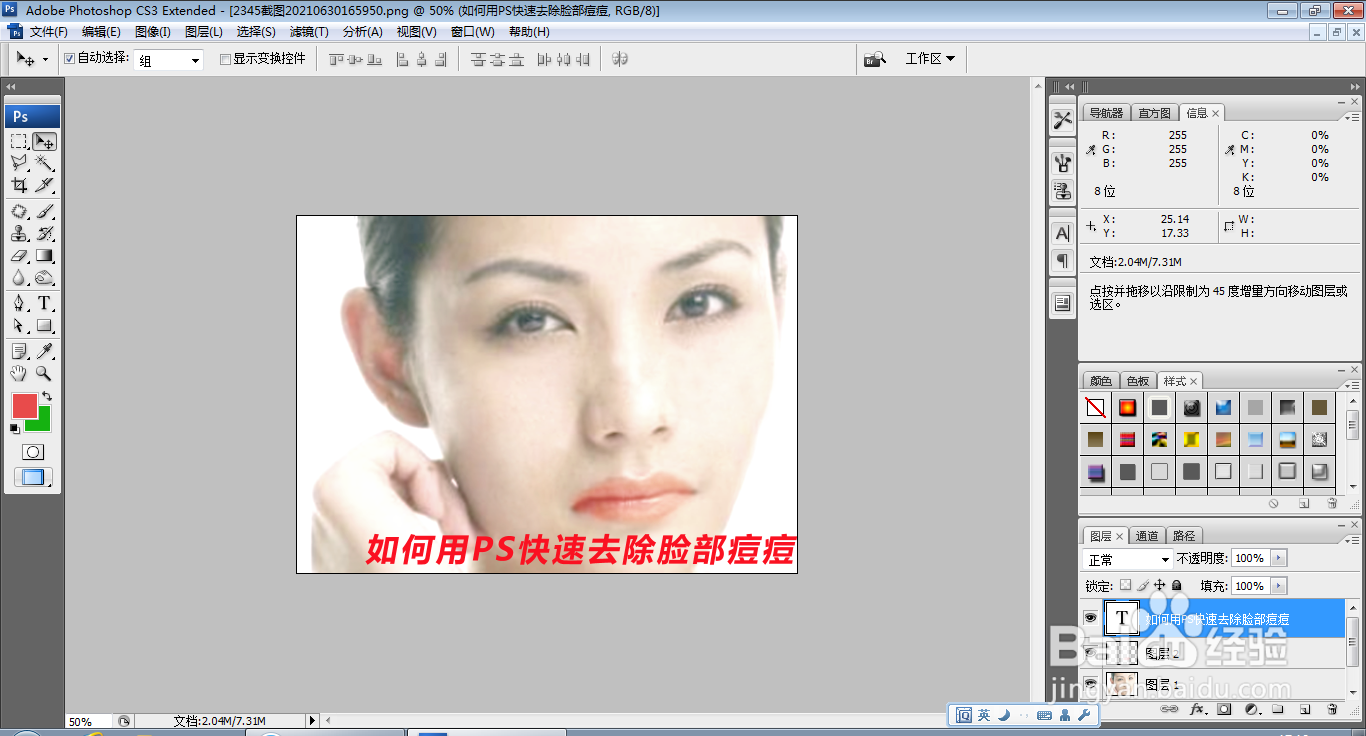1、打开PS,按ctrl+O打开一张图片,如图

2、复制图层副本,如图

3、选择图像,调整,通道混合器,设置绿色为10%,蓝色为-2%,点击确定,如图
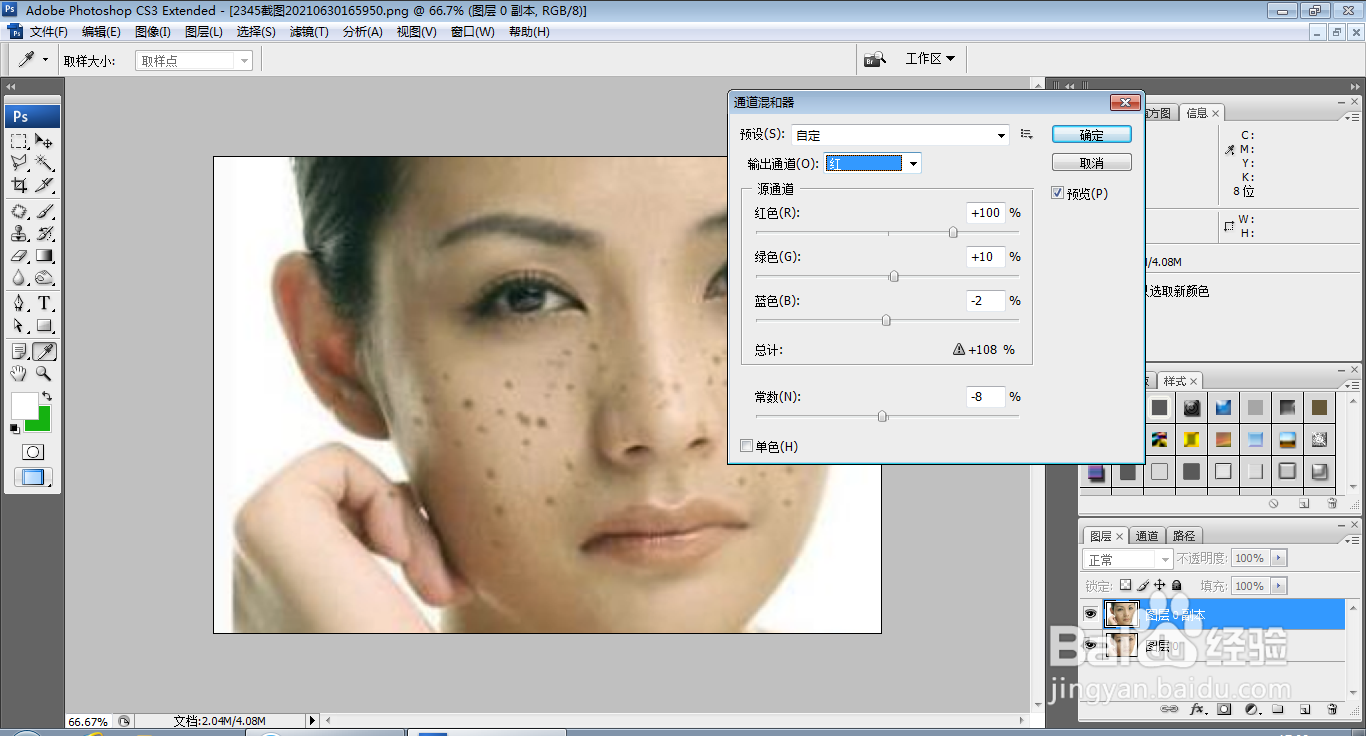
4、再次设置绿通道,设置绿色为86%,蓝色为4%,点击确定,如图
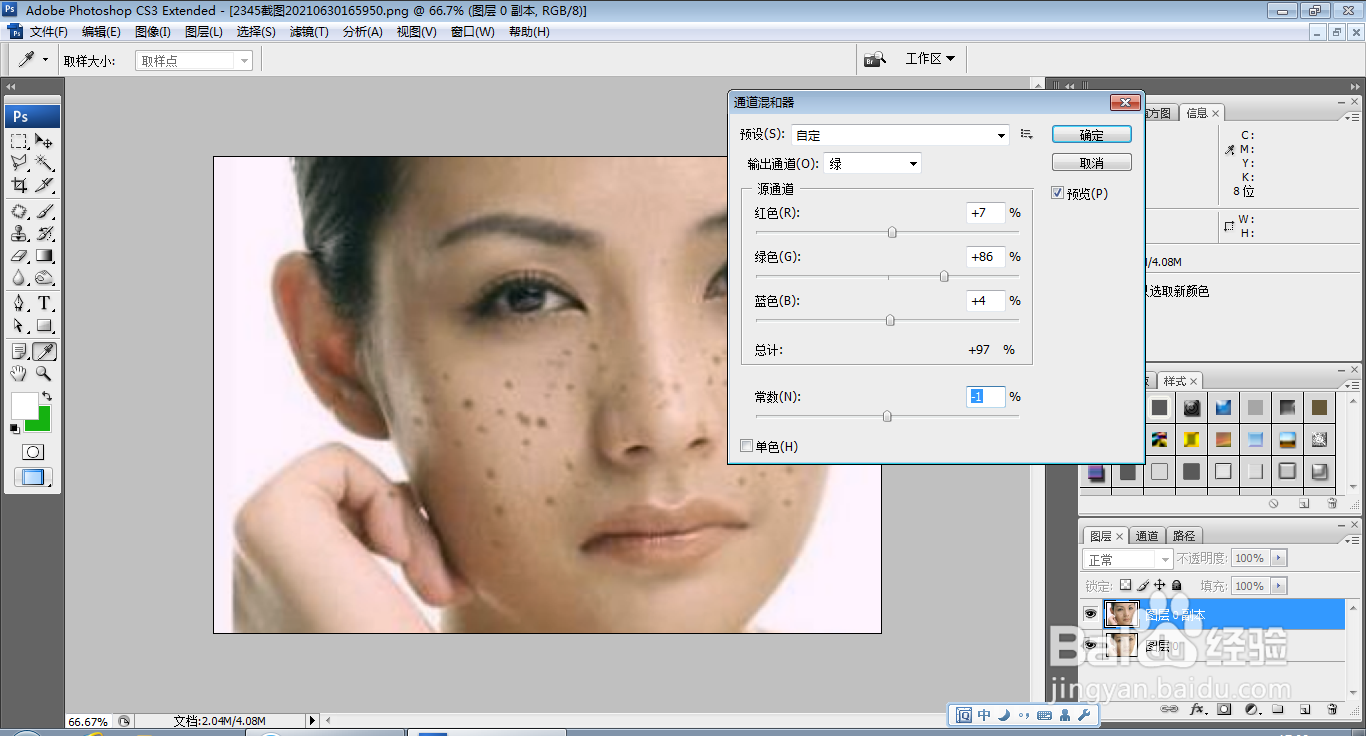
5、选择图像,调整,曝光度,设置曝光度为0.64,点击确定,如图
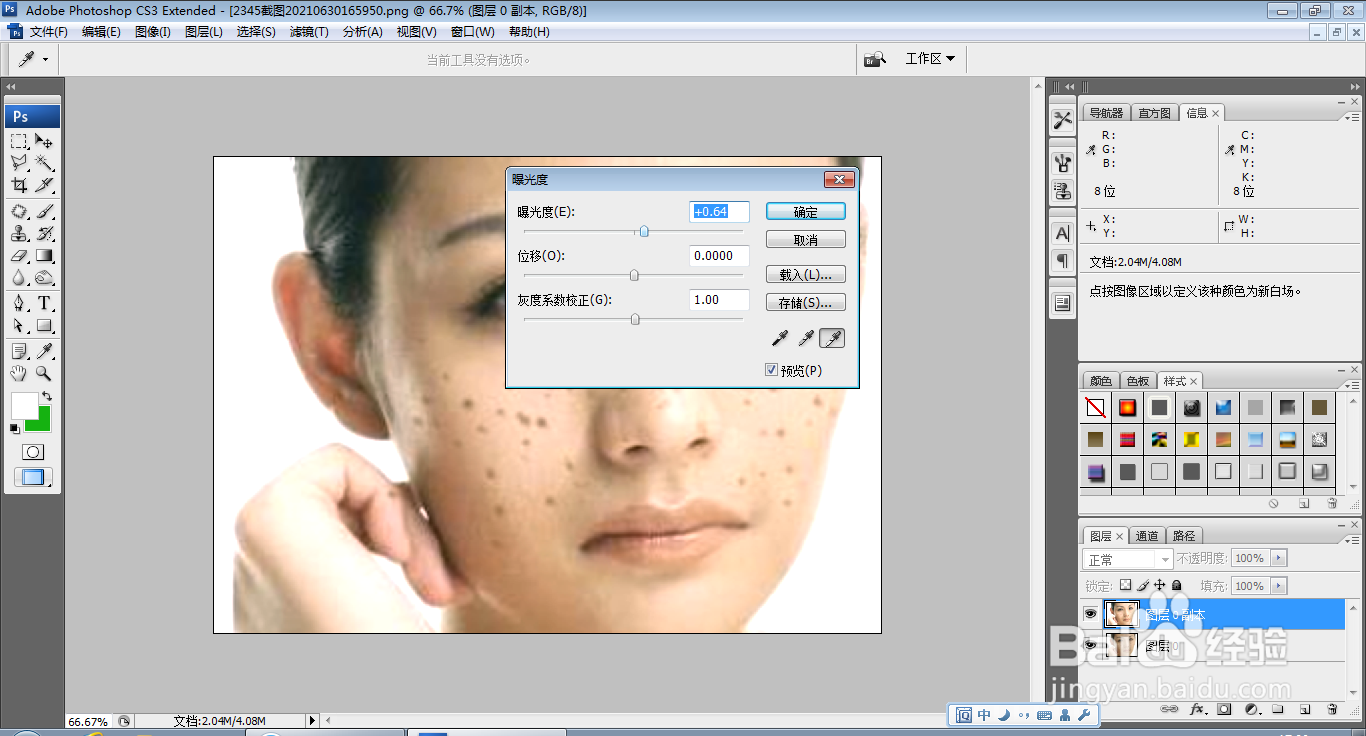
6、选择图像,调整,可选颜色,如图
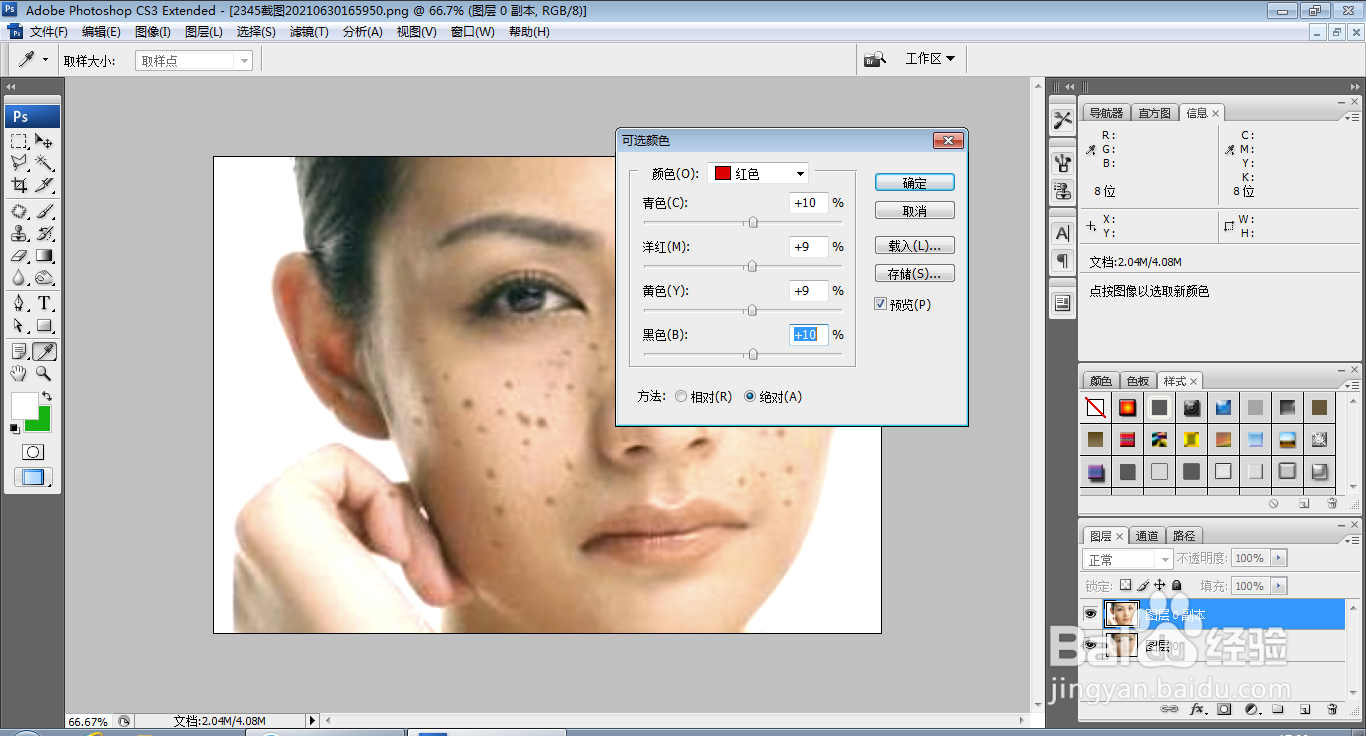
7、选择图像,调整,色相饱和度,设置饱和度为-22,点击确定,如图

8、再次选择图像,调整,色相饱和度,设置明度为11,点击确定,如图
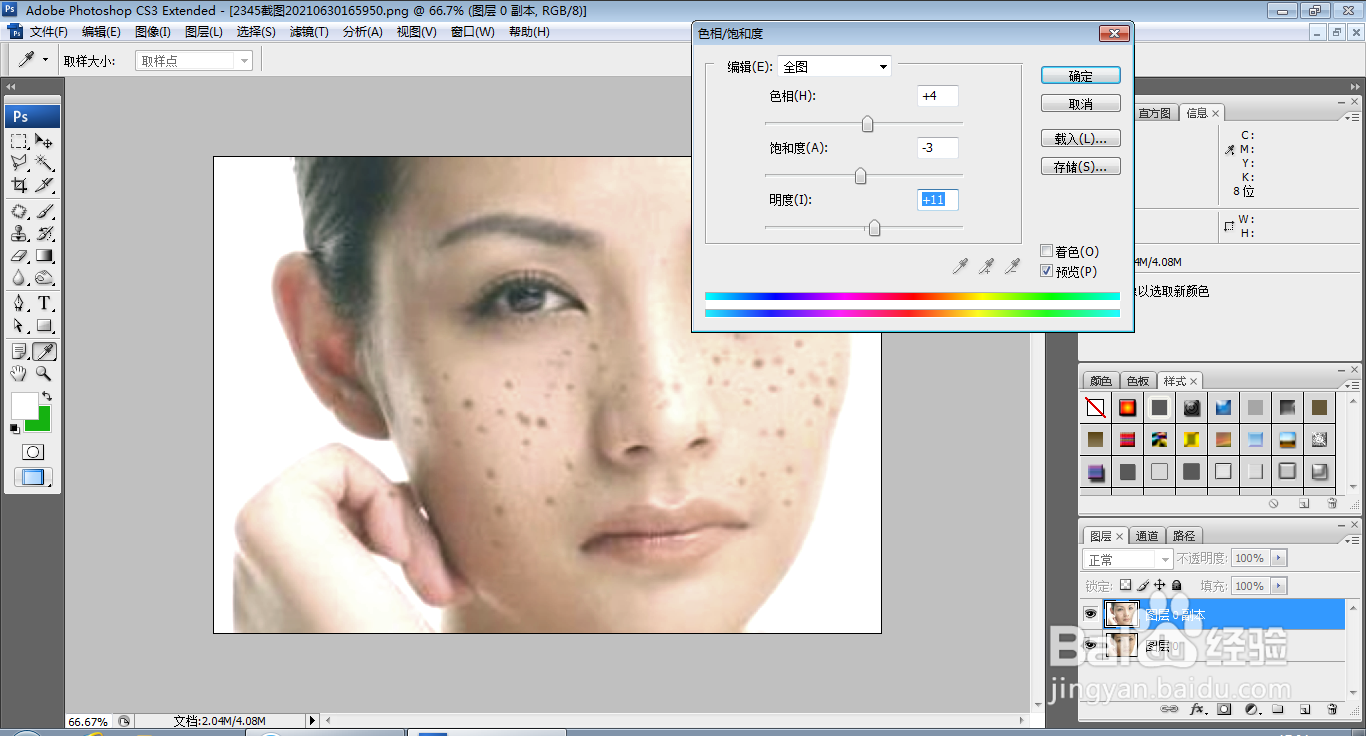
9、选择图像,调整,亮度和对比度,设置亮度为14,点击确定,如图
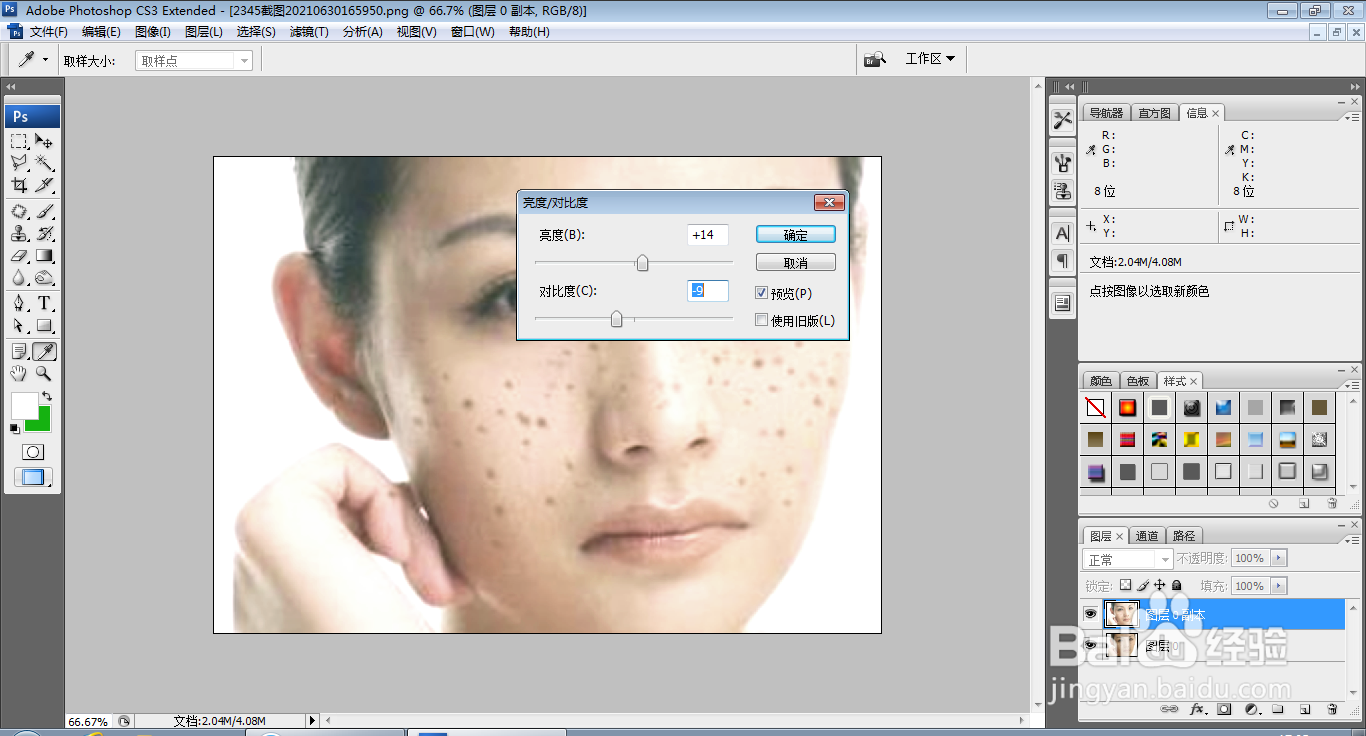
10、选择修补工具,修复脸部斑点,选择仿制图章工具,对脸部斑点按alt键取样,消除脸部斑点,如图
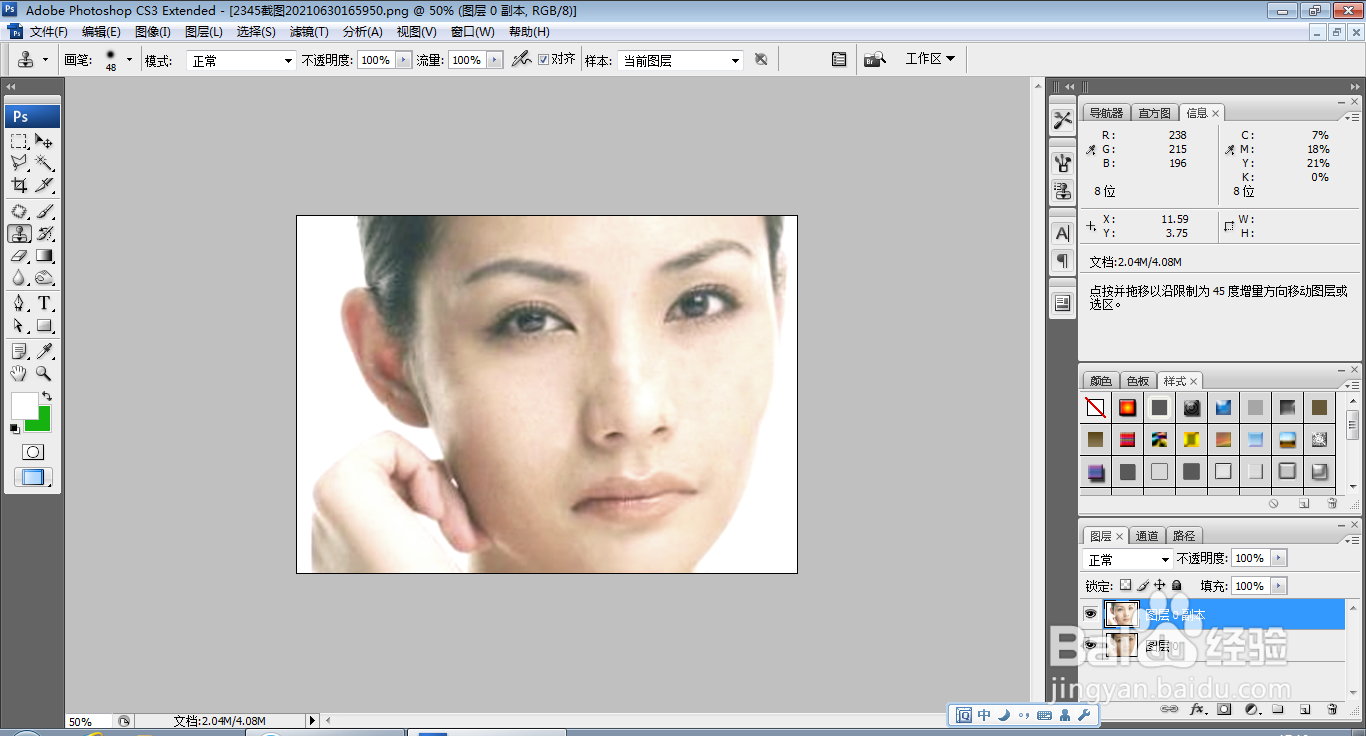
11、复制图层副本,设置图层混合模式为滤色,如图
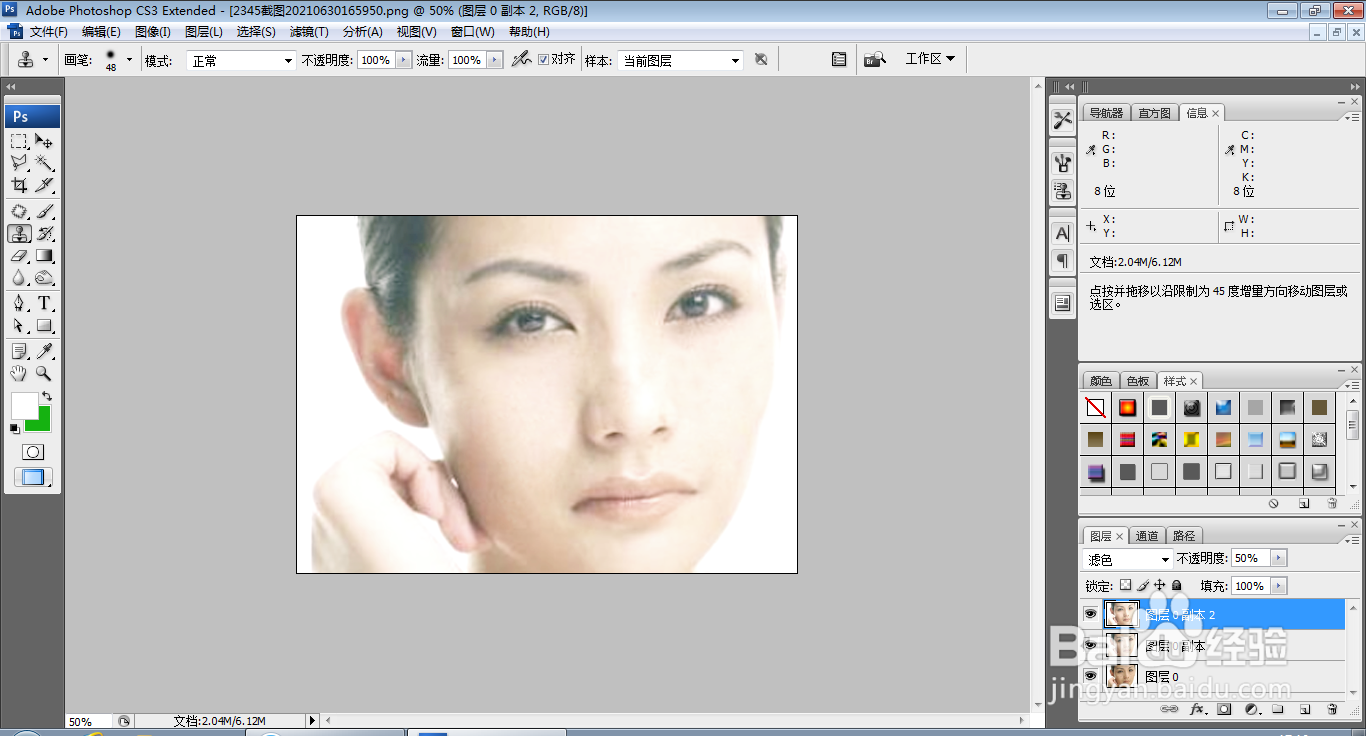
12、复制蓝色通道副本,滤镜,高反差保留,如图
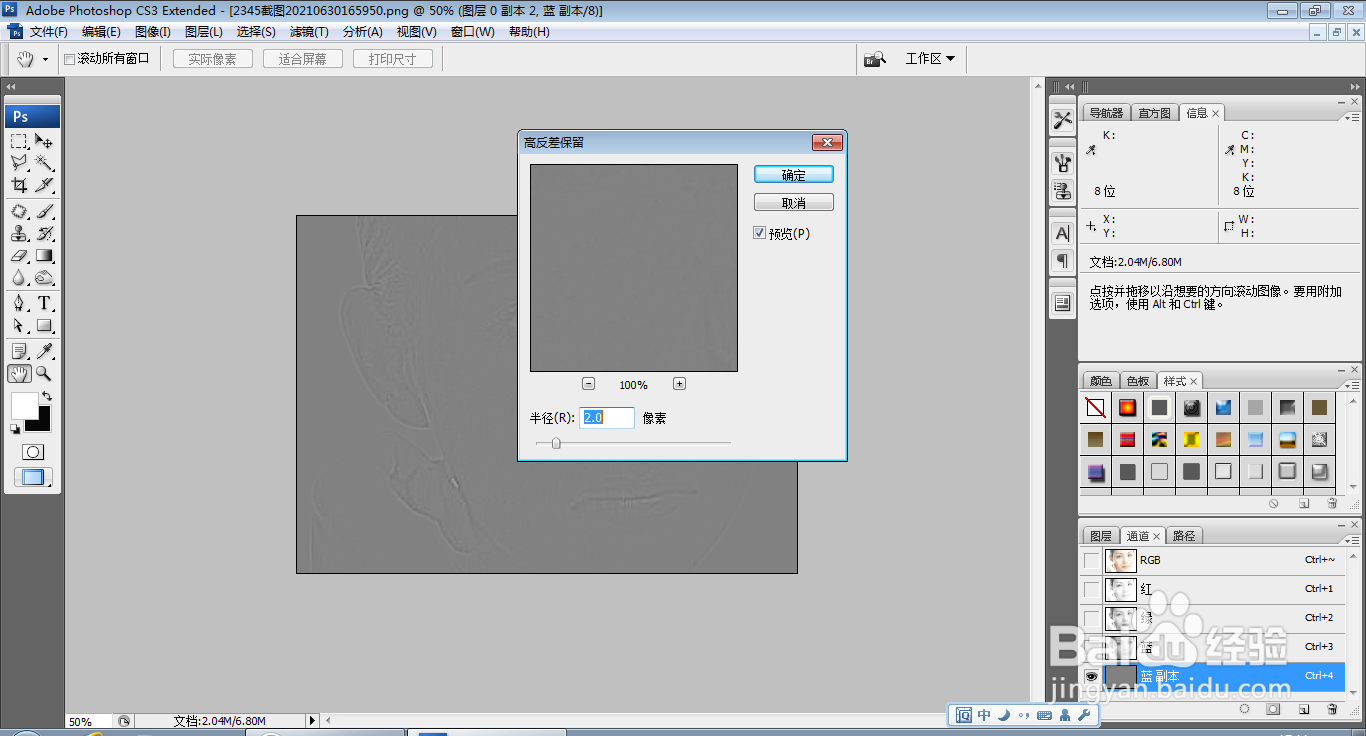
13、选择图像,计算,如图
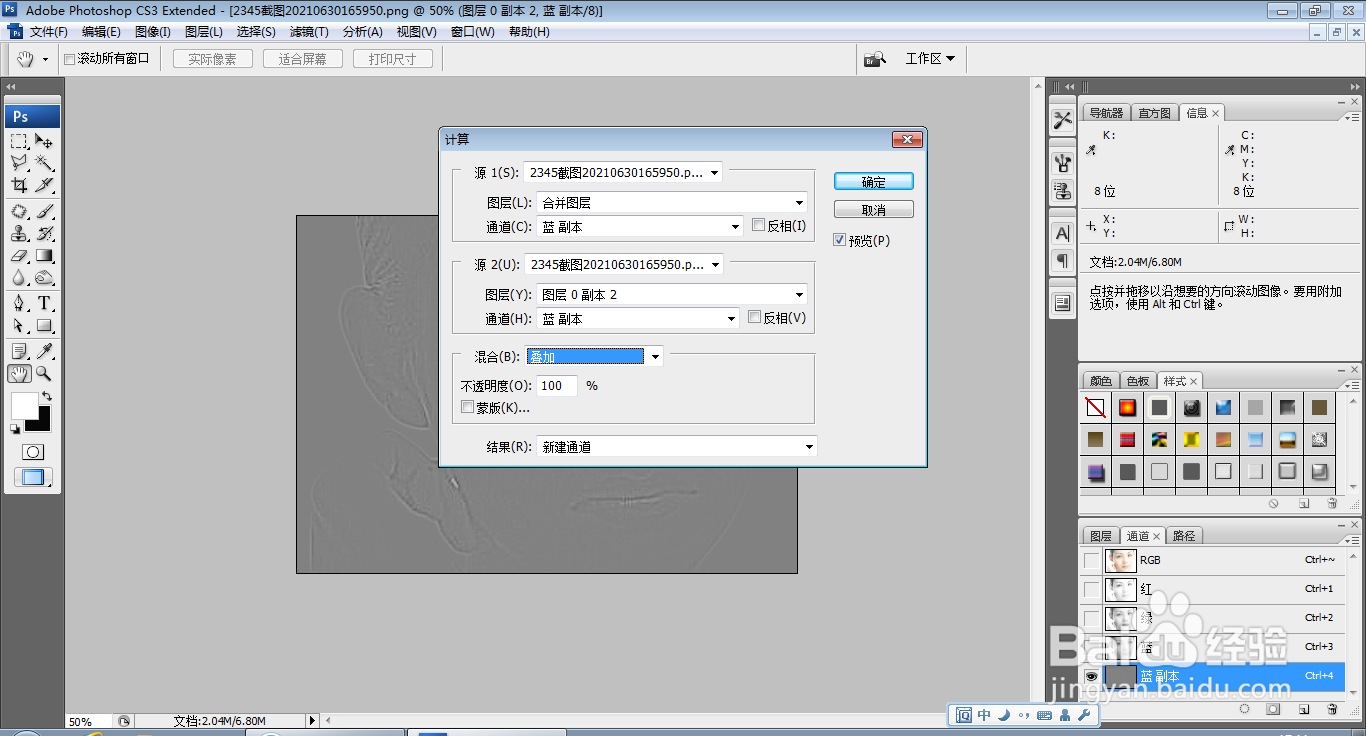
14、按ctrl键载入选区,回到RGB通道,如图
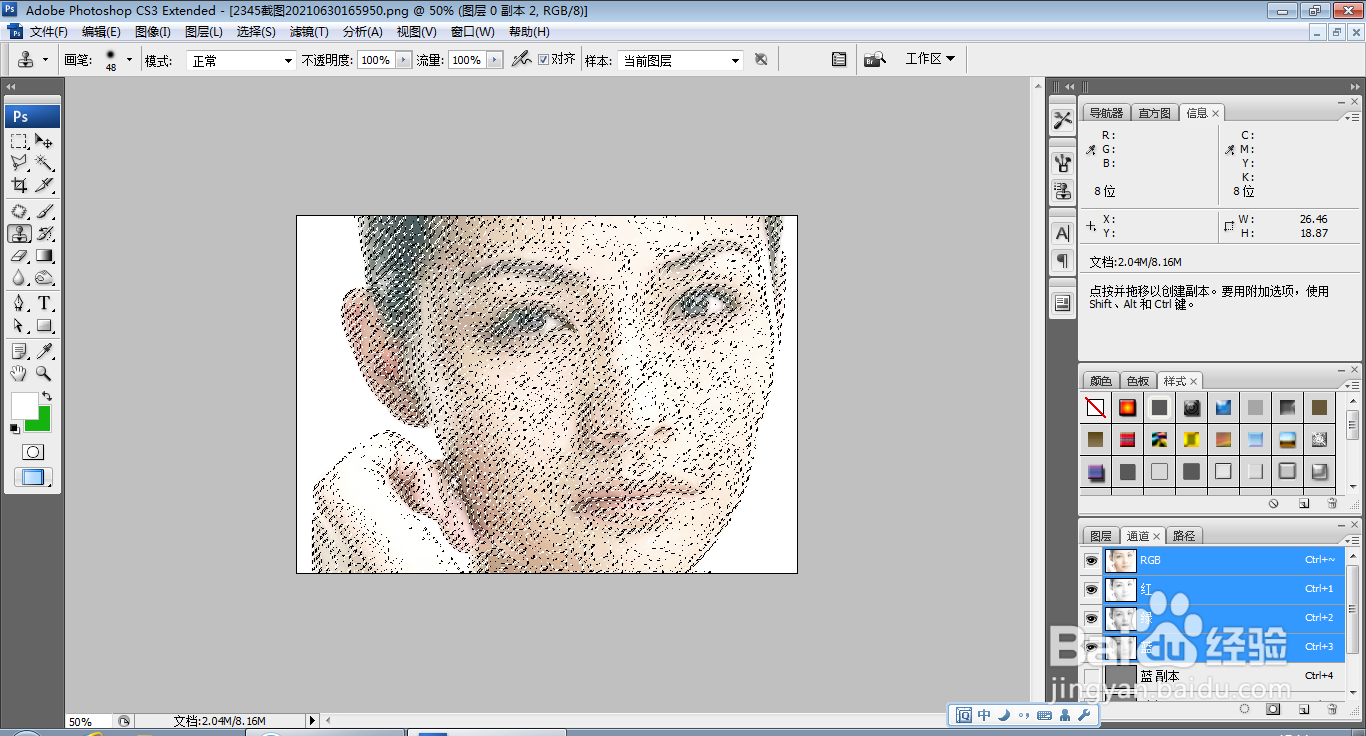
15、按ctrl+J提取图层,按ctrl+M打开曲线对话框,调整曲线节点,如图
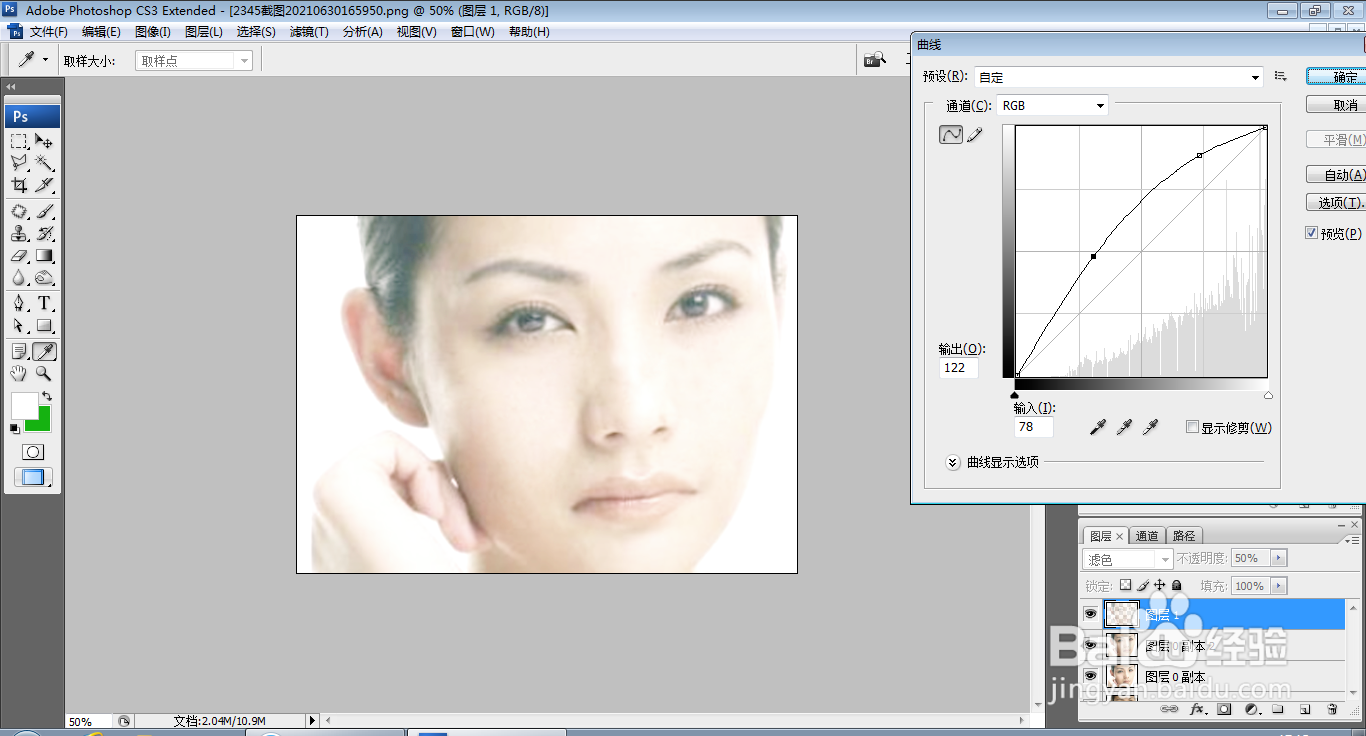
16、设置图层混合模式为滤色,不透明度为50%,点击确定,如图
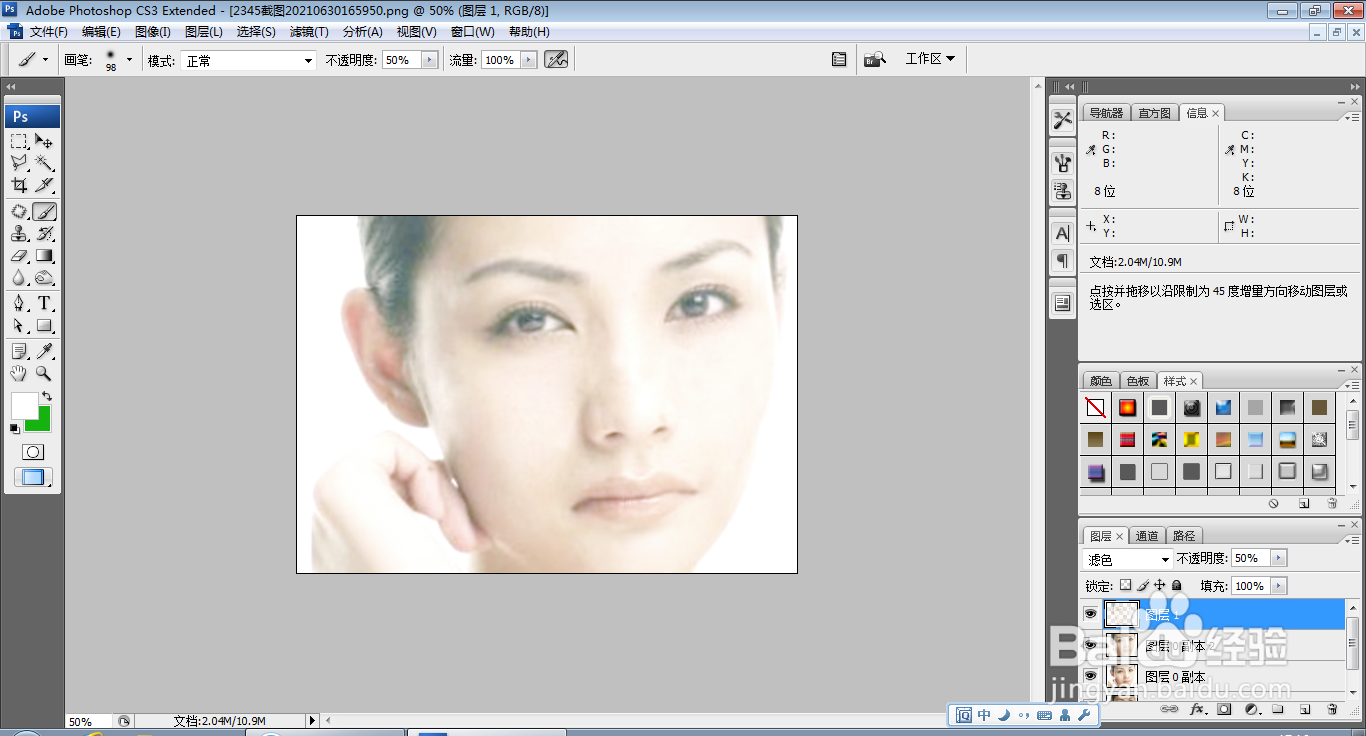
17、选择滤镜,液化,设置画笔大小为100,画笔密度为50,点击确定,如图

18、新建图层,选择画笔工具,涂抹女性人物的嘴唇,设置图层混合模式为叠加,如图
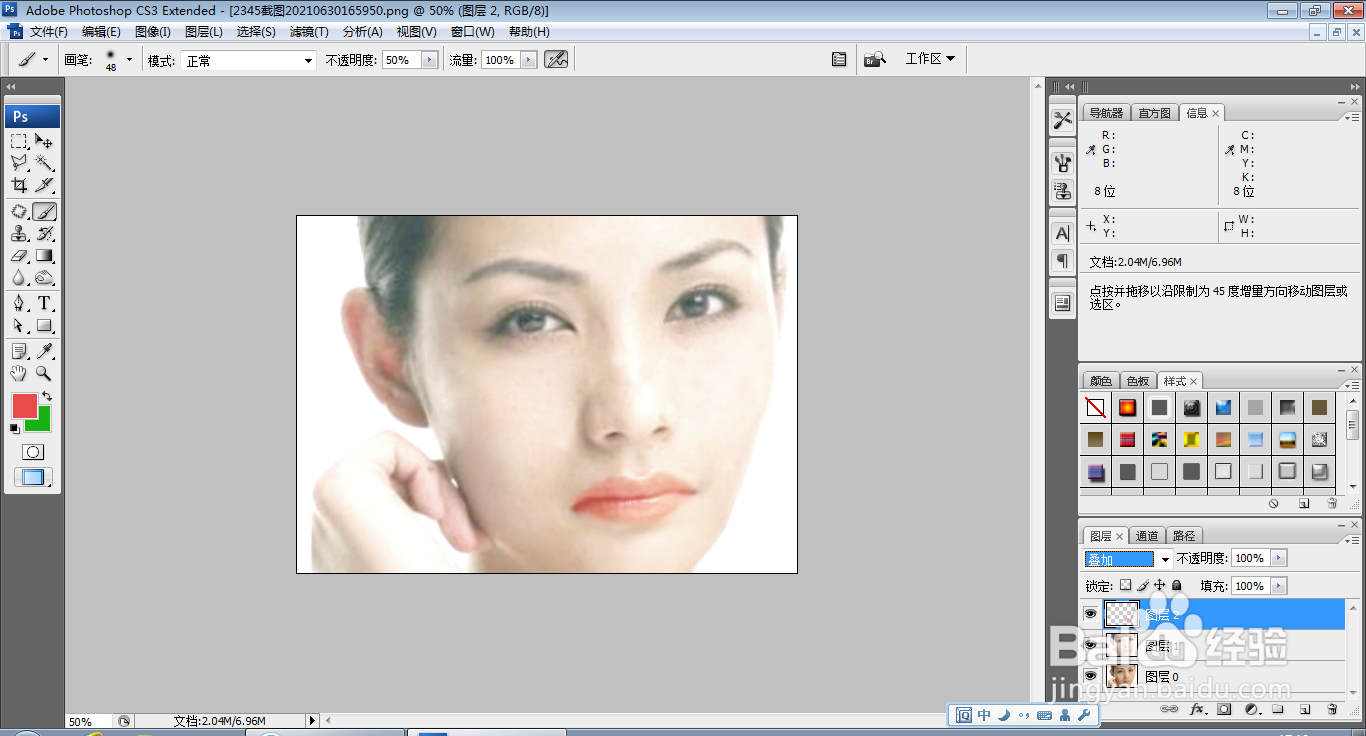
19、选择横排文字工具,输入字体,调整字号大小,调整字体颜色为红色,如图